电脑不能正常关机怎么办?怎么恢复正常关机
时间:2024/5/9作者:未知来源:盾怪网教程人气:
- [摘要]小编理解到大家都需要电脑关机没反应的方法,接下来的方法就特别适合我们使用,鉴于最近想知道这个方法的朋友越来越多,小编在这里就要把电脑关机没反应的方法分享给大家了。电脑不能正常关机点击菜单键,选择运行...
小编理解到大家都需要电脑关机没反应的方法,接下来的方法就特别适合我们使用,鉴于最近想知道这个方法的朋友越来越多,小编在这里就要把电脑关机没反应的方法分享给大家了。
电脑不能正常关机
点击菜单键,选择运行,或者直接win+r
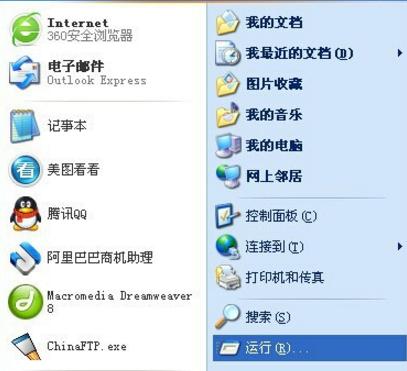
输入“gpedit.msc”,点击确定

进入到“组策略”管理面板。
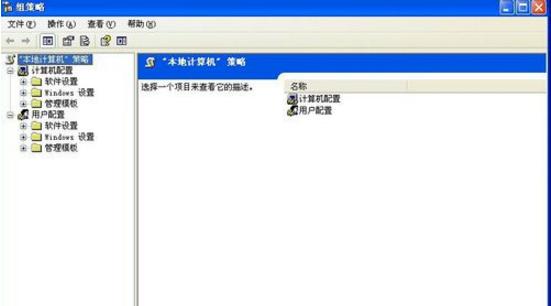
在左边的菜单栏里找到并左键双击管理模板
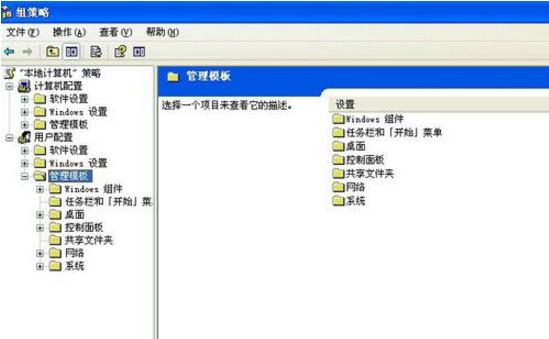
点选“任务栏和「开始」菜单”
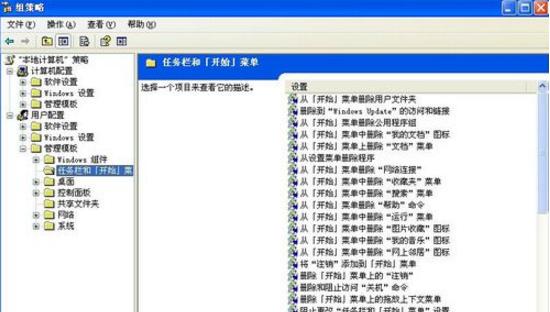
右侧界面中找到“删除和阻止访问‘关机’命令”并双击它。
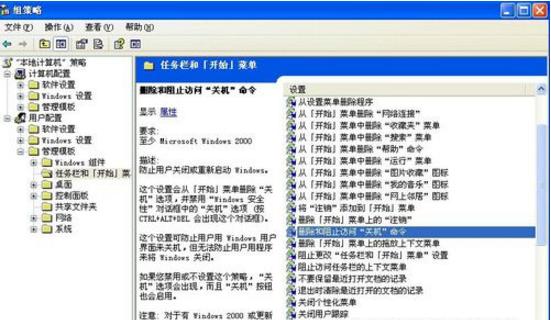
选择““已禁用”即可。
 学习教程快速掌握从入门到精通的电脑知识
学习教程快速掌握从入门到精通的电脑知识
关键词:电脑不能正常关机怎样办?怎样恢复正常关机